
Tartalom
- Az iMessage helyes beállítása
- Kapcsolja ki az iMessage-t és kapcsolja vissza
- Kapcsolja be az üzeneteket az iCloud-ban
- Baseball fiú
Az iMessage szinkronizálási problémák javítása az iOS és Mac eszközök között. Ez segít az azonos üzenetek és értesítések megjelenítésében az iPhone, iPad és Mac számítógépén.
Sok iOS 11 probléma van, köztük néhány iMessage szinkronizálási probléma az iOS 11.4.1-ben. Segítünk az iMessage szinkronizálási problémák javításában az iPhone, iPad és Mac számítógépeken, beleértve azt is, hogy az iCloud üzenetek hogyan segíthetnek.
Az iMessage egyik leggyakoribb problémája az új üzenetek szinkronizálása és üzenetek olvasása az összes eszközön.

Ha az iMessage-szinkronizálás helyes problémáit észleli, követheti az alábbi utasításokat a szinkronizálási hibák és problémák javításához.
Az iMessage helyes beállítása
Az iMessage helytelen beállítását az egyik olyan gyakori probléma, amely megakadályozza az iMessage szinkronizálását.
Az iMessage szinkronizálódik az Apple összes eszközével, amíg ugyanazon az Apple ID-n keresztül jelentkezik be, és bekapcsolja a beállításokat. Az iMessage megfelelő beállításához kövesse az alábbi lépéseket.
- IPhone és / vagy iPad készüléken nyissa meg a Beállítások alkalmazást.
- Érintse meg üzenetek.
- Érintse meg Küldés fogadás.
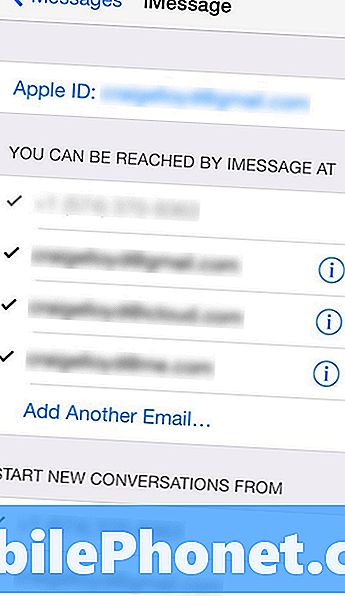
- Győződjön meg róla, hogy az e-mail cím megjelenik a tetején Apple azonosító. Ha nem, érintse meg ezt, és jelentkezzen be az Apple azonosítójával.
- Győződjön meg róla, hogy a fő telefonszáma a következő címen van kiválasztva Új beszélgetések indítása.
Tegye ezt az összes iPhone és iPad készülékén. Ez az, amit meg kell tennie ahhoz, hogy az Apple készülékei között küldhessen és fogadhasson üzeneteket.
Olvassa el: 3 Gyakori iMessage problémák és ezek javítása
Az iMessage Mac rendszeren történő beállításához kövesse az alábbi egyszerű lépéseket.
- Nyissa meg a üzenetek alkalmazást.
- Kattintson üzenetek a bal felső sarokban lévő menükben, majd válassza a lehetőséget preferenciák (vagy csak nyomja meg a Cmd + vesszőt a billentyűzeten).
- Ezután kattintson a Fiókok lapon, és az oldalsávban meg kell látnia az Apple ID-címét. Ha nem, kattintson a + aláírja az alján, és adja hozzá az Apple azonosítóját.
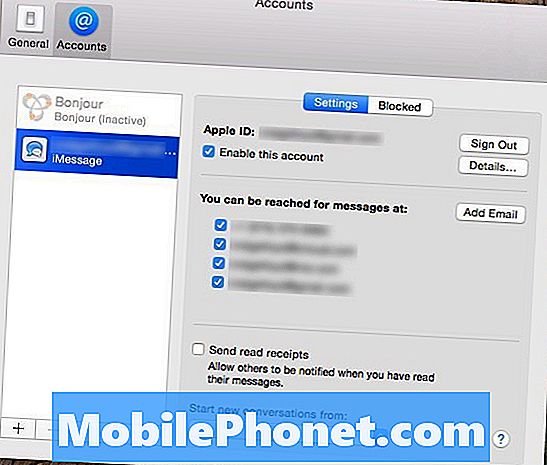
- A hozzáadás után kattintson rá, és néhány hasonló beállítást fog látni az iOS-eszközön. Egyszerűen győződjön meg róla, hogy Engedélyezze ezt a fiókot be van jelölve a telefonszámmal együtt.
- A preferenciák ablaktábla, győződjön meg róla, hogy a telefonszámot a legördülő menüből választotta ki Indítsa el az új beszélgetéseket.
Ezután be kell állnia, és jól kell mennie, és minden iMessages, amelyet az iOS eszközön kap, megjelenik a Mac számítógépén, és fordítva. Ha azonban továbbra is problémái vannak, van egy gyors javítás.
Kapcsolja ki az iMessage-t és kapcsolja vissza
Ha az iMessage megfelelően van beállítva, de még mindig szinkronizálási problémái vannak, próbálja ki ezt a gyorsjavítást. Ez lényegében visszaállítja az iMessage-t, ami egyenértékű a kikapcsolás és újra bekapcsolása. .
Lényegében Ön csak letiltja az iMessage-t az iMessage-t tartalmazó összes iOS- és Mac-eszközön, majd egyszerre engedélyezi azt minden eszközön.
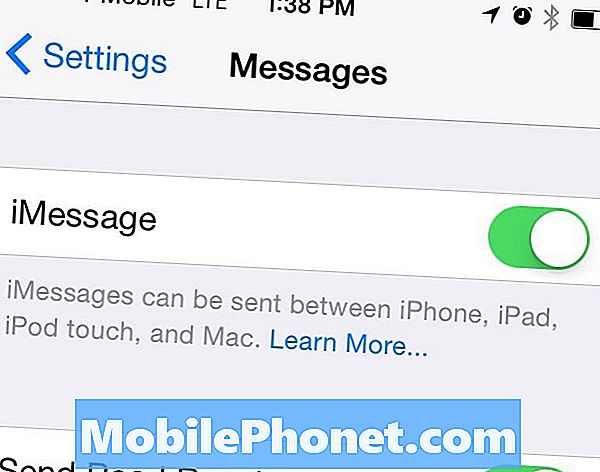
Ehhez az iOS-eszközökön lépjen a Beállítások> Üzenetek és az iMessage kikapcsolása az összes ilyen eszközön. Mac rendszeren megnyitja az Üzeneteket, majd kattintson a gombra Üzenetek> Beállítások> Fiókok. Innen törölje a jelölést Engedélyezze ezt a fiókot és zárja be az Üzeneteket, majd nyissa fel azt.
Ekkor térjen vissza az iOS-eszközökhöz és engedélyezze újra az iMessage-t, majd menjen a Mac-hez, és tegye ugyanezt. Adjon néhány percet ahhoz, hogy az eszközök kommunikálhassanak egymással, és végül az iMessage készen áll a használatra. Innen már nem kell többé problémája.
Kapcsolja be az üzeneteket az iCloud-ban
Az iOS 11.4 új funkciója segít megoldani az iMessage szinkronizálási problémákat és problémákat. Ezzel az iPhone-on vagy iPaden tárolt üzeneteket és fényképeket az iCloud-ban is mentheti.
Ehhez olvassa el ezt az útmutatót, amely segít beállítani ezt az új funkciót iPhone, iPad és Mac számítógépén.
Craig Lloyd további jelentését.
17 Legjobb alkalmazás a hulladék idejére (2019)













